Debian 11 (Bullseye) қалай орнатуға болады қадамдық нұсқаулық
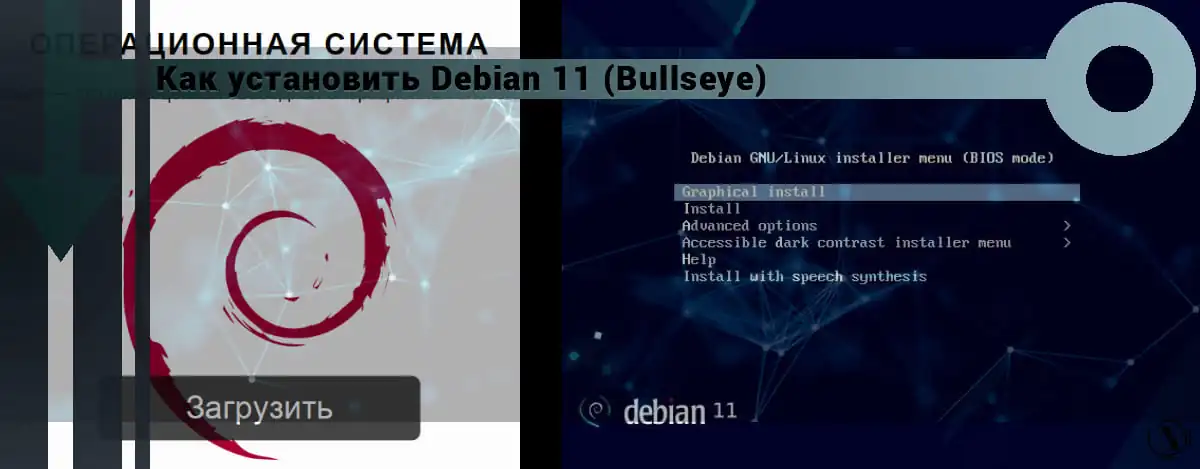
Өткен жылы жаңартылған Debian 11 Bullseye дистрибуциясы шығарылды. Debian 11 Bullseye орнату, осы ОЖ алдыңғы шығарылымдары сияқты әдіспен жүзеге асырылады. Debian Linux отбасының көптеген дистрибутивтерінің негізі болды. Бұл операциялық жүйе серверді басқару үшін ең қолайлы және қауіпсіз болып табылады.
Шығарылым қандай жаңартулардан өткенін білу маңызды. Тарату жаңартуы 2022 жылдың 26 наурызында болды. Бұл қазіргі уақытта Debian 11.3 Bullseye соңғы тұрақты нұсқасы. Бұл нұсқаның қауіпсіздік жүйесін әзірлеушілер тобы тағы 5 жыл бойы қолдайды.
Бұл тарату қолдау көрсетілетін архитектуралар тізімін жаңартты, міне үзінді: 64-биттік (amd64), 64-биттік ARM, EABI ARM (armel), аппараттық қолдауы бар ABI ARM (armhf), 32-бит (i386), MIPS, 64-биттік MIPS, POWER процессорлары, IBM System z. Бұл шығарылымда барлығы тоғыз архитектураға қолдау көрсетіледі.
Debian 11 бұқа
сонымен қатар жаңартылған графикалық жұмыс үстелі орталары бар: Gnome 3.38, KDE Plasma 5.20, LXDE 11, LXQt 0.16, MATE 1.24, Xfce 4.16.
Debian 11.3 нұсқасының соңғы тұрақты дистрибутивінде 72% жаңартылған пакеттері бар, олардың жалпы саны 59 000-нан астам шығарылымда. 11 мыңнан астам жаңа пакет қосылды, 9 мыңға жуық жойылды ескірген
пакеттер.
Жаңарту жинақтағы келесі бумаларға әсер етті: Apache 2.4.48, BIND DNS Server 9.16, Calligra 3.2, Cryptsetup 2.3, Emacs 27.1, GIMP 2.10.22, GNU компиляторлар жинағы 10.2, GnuPG 2.2.20, Inkscape 1.0.0ff1. , OpenSSH 8.4p1, Perl 5.32, PHP 7.4, PostgreSQL 13, Python 3, 3.9.1, Rustc 1.48, Samba 4.13, Vim 8.2. Басқа нәрселермен қатар, жүйе қауіпсіздік макетінің құрылымын өзгертті, тексеру алгоритмдерін қолдауды жақсартты және yescrypt қорғауды қамтамасыз етті.
Мәтіндік және графикалық қабықшалар үшін жаңартылған тіл аудармалары: OC енді 76 тілде қол жетімді және жапон, қытай және тай таңбаларын қолдайды.
Debian 11 жүйесінің талаптары төмендегідей:
- Орталық Есептеуіш Бөлім: екі ядролы 32 биттік немесе 64 биттік процессор немесе одан жоғары;
- Жедел жады: 2 ГБ немесе одан көп;
- Сақтау құрылғысы: 15 ГБ.
Көріп отырғанымыздай, көптеген өзгерістер бар, осы өзгерістер негізінде басқа таратулар жасалады.
Маңызды: бұл операциялық жүйенің соңғы шығарылымы емес екенін түсінуіңіз керек. Келесі нөмір шақырылады
кітап құрты, ол қазір сынақтан өтуде. Шығарылым жақын арада шығады, оны есте сақтаңыз.
Енді Debian 11 Bullseye орнатуына көшейік. Бұл нұсқаулықта мен Debian 11-ді компьютерге, ноутбукке немесе серверлік жабдыққа қалай орнату керектігін көрсетемін. Осыдан кейін сервер үшін негізгі конфигурацияны және қосымша бағдарламалық жасақтаманы орнатуды орындау мүмкін болады.
Мақаланың мазмұны:
- Debian 11 ОЖ орнатуға дайындалуда
- ISO кескінін медиаға жазу
- Debian 11 флэш-дискісінен орнату
- Жүйені орнатудың басым тілі
- Орналасу параметрі
- Пернетақта орналасуы
- Желі параметрлерін конфигурациялау хост аты мен домен
- Debian жүйесінде түбірлік құпия сөзді / түбірлік пайдаланушыны орнату
- Стандартты пайдаланушы тіркелгісін орнату
- Дискілерді бөлу әдісін таңдау
- Негізгі жүйені орнату
- GRUB жүктеушісін орнату
- Қорытынды
Debian 11 ОЖ орнатуға дайындалуда
Бұл қадамда біз әдеттегідей debian.org ресми веб-сайтына кіруіміз керек. Сайтта бізді қызықтыратын шығарылымды және жүктеп алу үшін орнату кескінінің архитектурасын таңдаймыз. Ресми веб-сайттың басты бетінен қол жетімді соңғы тұрақты шығарылым. Сіз тарату кескінін стандартты тәсілдермен жүктей аласыз: CD немесе DVD, ISO кескіні, желіні жүктеп алу және Life орнату.
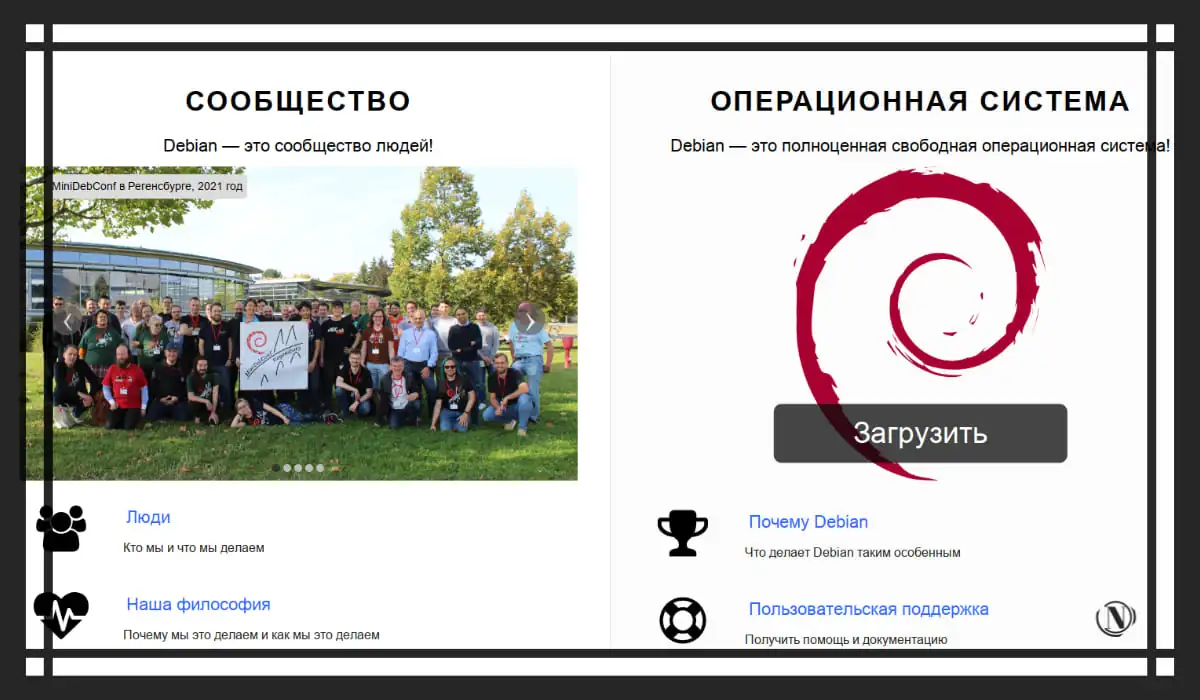
Егер сізді басқа тұрақты шығарылымдар қызықтырса. Мен ресми Debian веб-сайтына кіруді ұсынамын. Тұрақты дистрибутивтердің алдыңғы шығарылымдарын шығарылымдар (басқа шығарылымдар) бөлімінде табуға болады, ұсынылғандардың ішінен қажетті таратудың тұрақты нұсқасын таңдаңыз. Төмендегі суретті қараңыз.
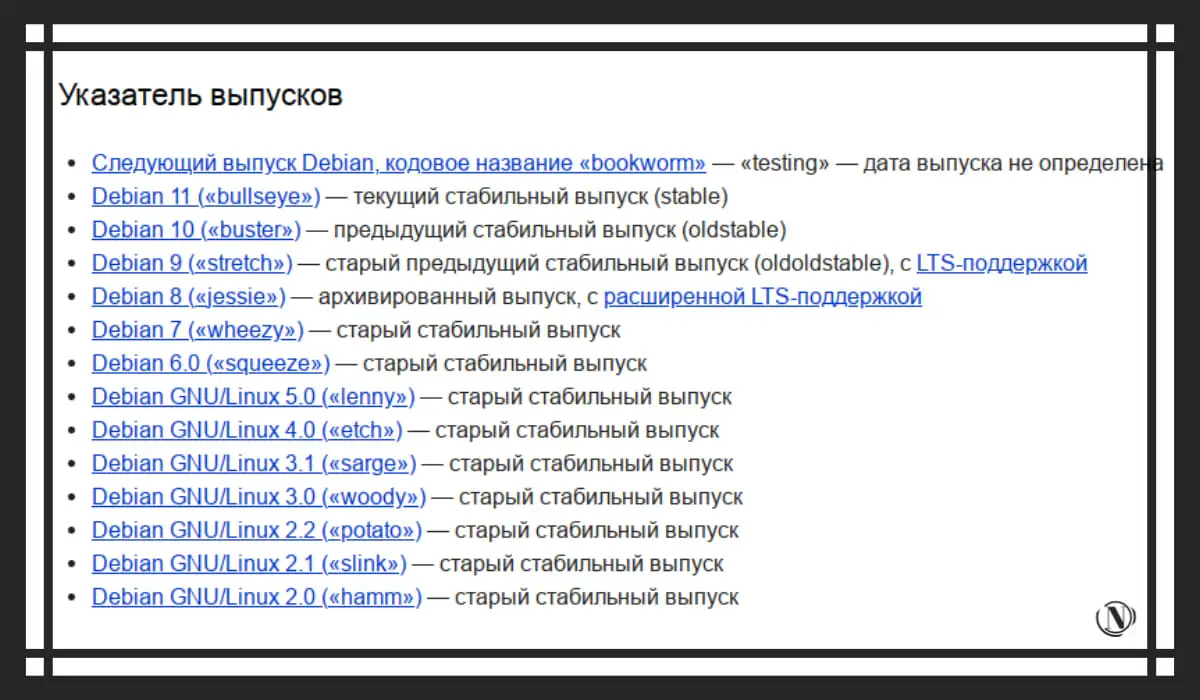
Бұл нұсқаулықта мен ISO кескінін пайдаланып орнату үлгісін сипаттаймын. Сондықтан орнату ISO кескінін ресми көзден жүктеп алыңыз. Осыдан кейін флэш-дискке орнату кескінін жазу орындалады.
Debian 11 ISO кескінін жазу Bullseye
бұқаралық ақпарат құралдарына
ISO кескінін медиаға орнатудың ең танымал жолы - флэш-диск. ISO кескінін орнату үшін кез келген ыңғайлы бағдарламаны пайдалануға болады. Төменде ISO кескінін USB флэш-дискісіне жазуға арналған бағдарлама опциялары берілген:
- Unnetbootin.
- Этчер.
- Руфус.
Бұл Windows жүйесінде Интернетте қол жетімді ең танымал тегін бағдарламалар. Олардың барлығын пайдалану оңай және Debian тарату ISO кескінін флэш-дискке орнатуға қажетті құралдар бар. Бұл жағдайда Rufus бағдарламасын пайдаланыңыз, бағдарламаны пайдалану оңай. Оның көмегімен USB флэш-дискісіне Debian кескінін жазу қиын болмайды. Төмендегі суретті қараңыз:
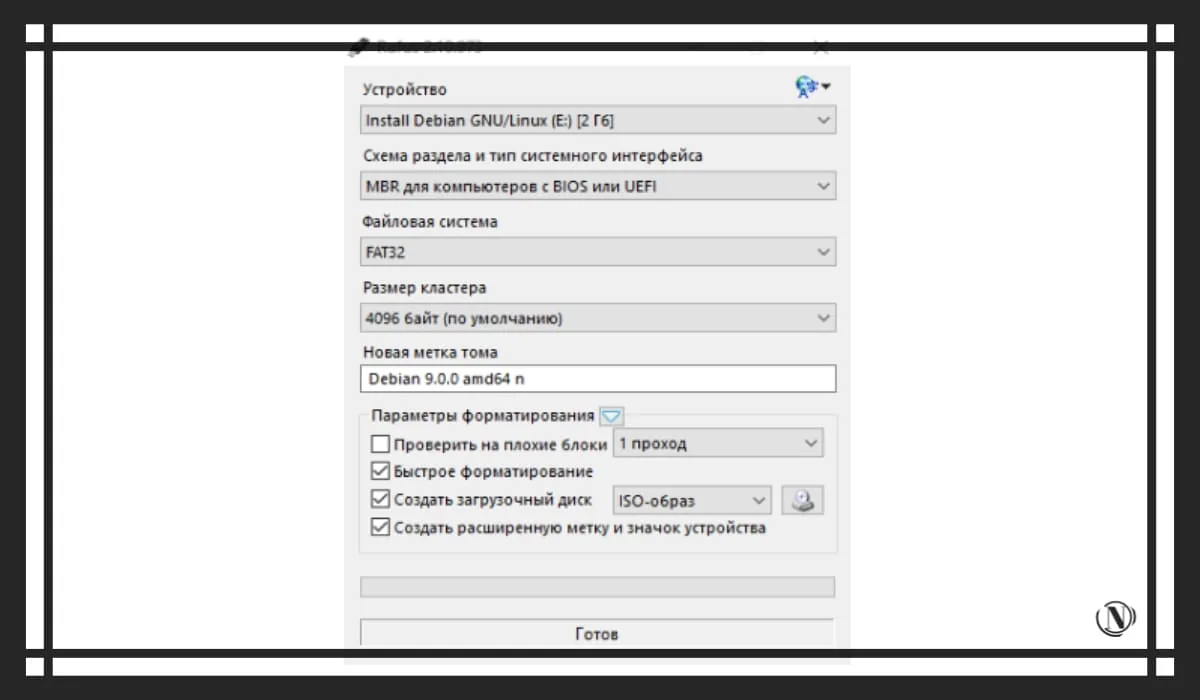
Сіз Debian 11 орнатушы ISO нұсқасын флэш-дискке орнаттыңыз. Одан кейін ОЖ орнатылатын құрылғыны қайта жүктеу керек.
Debian 11 флэш-дискісінен орнату
Қайта жүктегеннен кейін BIOS-ға өзгертулер енгізу керек. Мұндай өңдеулер жүйені қатты дискіден емес, жүктелетін медиадан, біздің жағдайда, USB флэш-дискісінен жүктеу үшін қажет. BIOS-та мәнді « деп өзгерту керек.иілгіш ұтыс». Осыдан кейін USB флэш-дискісін салып, құрылғыны қайта жүктеңіз. Осыдан кейін сіз орнату бағдарламасының графикалық қабығын көресіз.
Бұл кезеңде ОЖ орнату процесінің интерфейсін таңдау керек. Консоль (Орнату) және (Графикалық орнату) орнатушысының екі нұсқасы ұсынылады. Төмендегі суретті қараңыз:
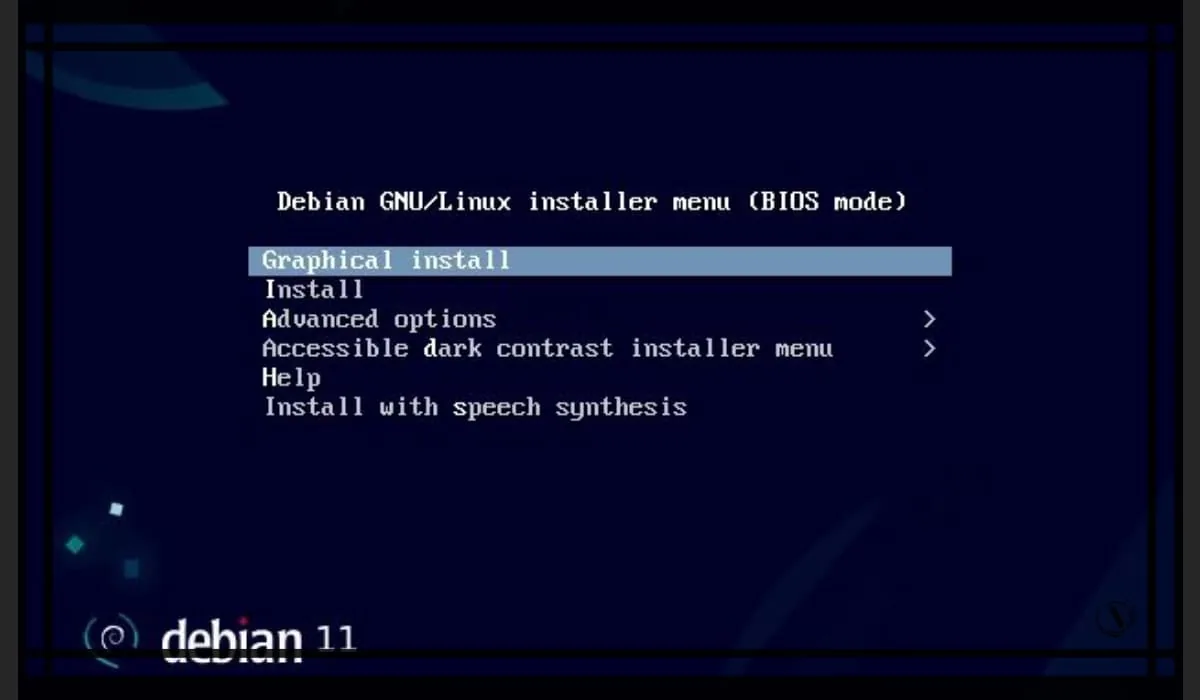
Графикалық орнату режимін таңдаңыз Графикалық орнату және басыңыз енгізіңіз.
Жүйені орнатудың басым тілі
Бұл жерде біз өз қалауымыз бойынша таңдаймыз, біреу ағылшын, біреу орыс. Қалаған орнату тілін таңдағаннан кейін Жалғастыру түймесін басыңыз.
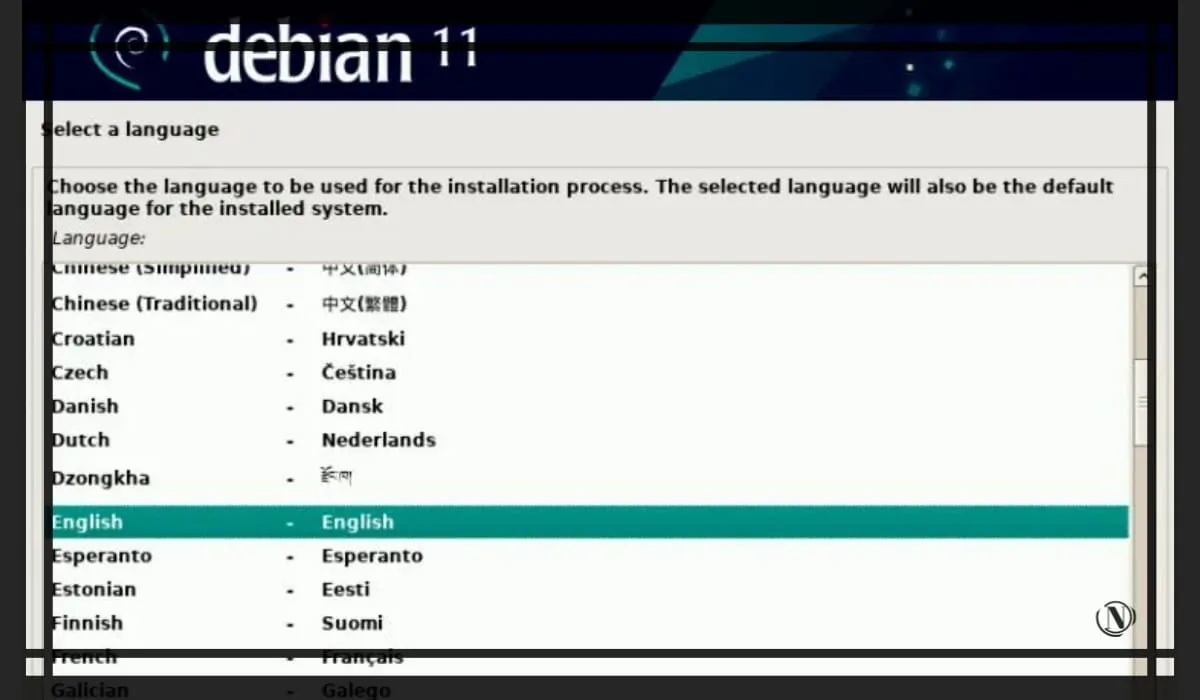
Орналасу параметрі
Мұнда біз қалаған орынды таңдаймыз, ол сіздің жүйеңіздің уақыт белдеуін анықтайды. Таңдалған соң Жалғастыру түймесін басыңыз.
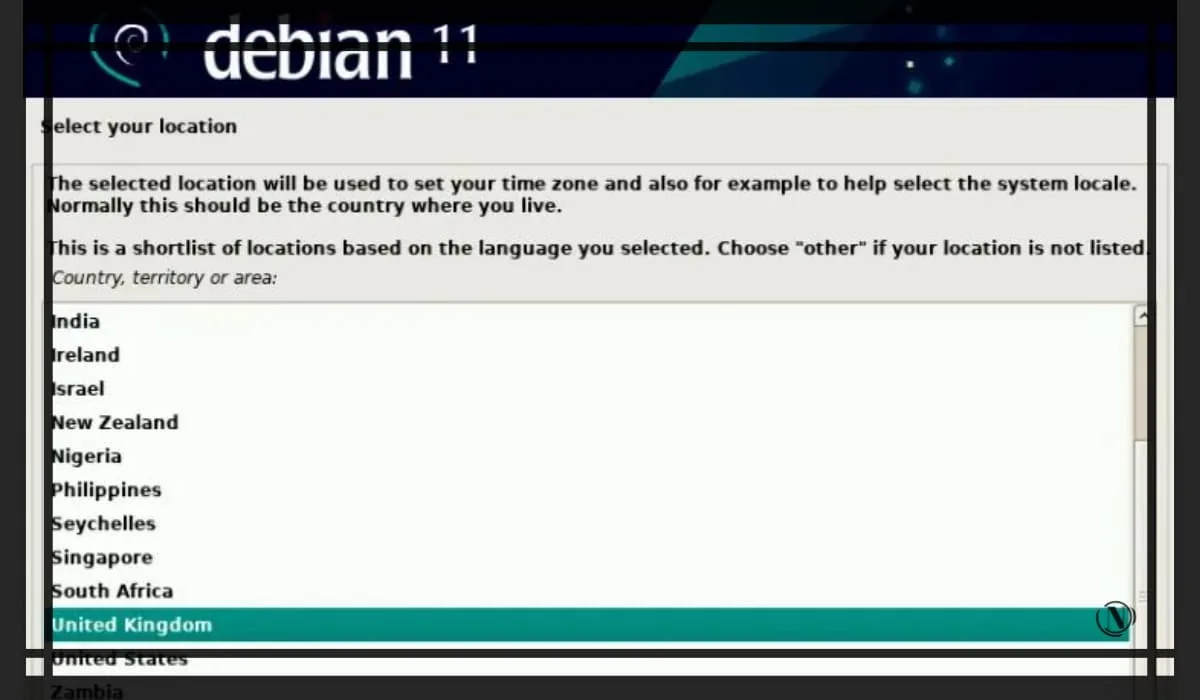
Пернетақта орналасуы
Осы кезде қалаған пернетақта орналасу тілін таңдаңыз. Таңдалған соң Жалғастыру түймесін басыңыз.
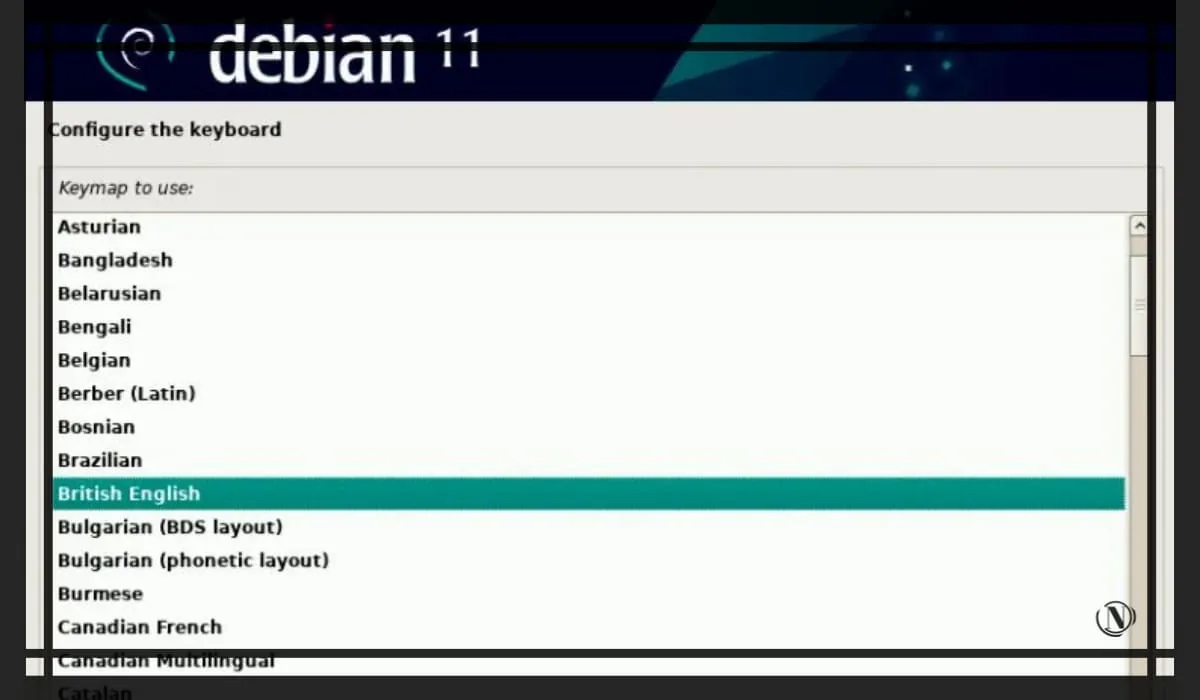
Ескерту: Әдепкі бойынша, Debian-да тілдер арасында ауысу Alt+Shift пернелер тіркесімі арқылы орындалады.
Әрі қарай, сізге біраз күту керек, орнату бағдарламасы желіні автоматты түрде конфигурациялауға әрекет жасайды.
Желі параметрлерін конфигурациялау хост аты мен домен
Орнату желі интерфейсін анықтағаннан кейін желіні орнату кезеңі, ол басымдық ретінде таңдалуы керек. Содан кейін сіз хост атауын енгізуге арналған терезені көресіз. Мұнда хост атауын (компьютер) тіркеп, «Жалғастыру» түймесін басу керек.
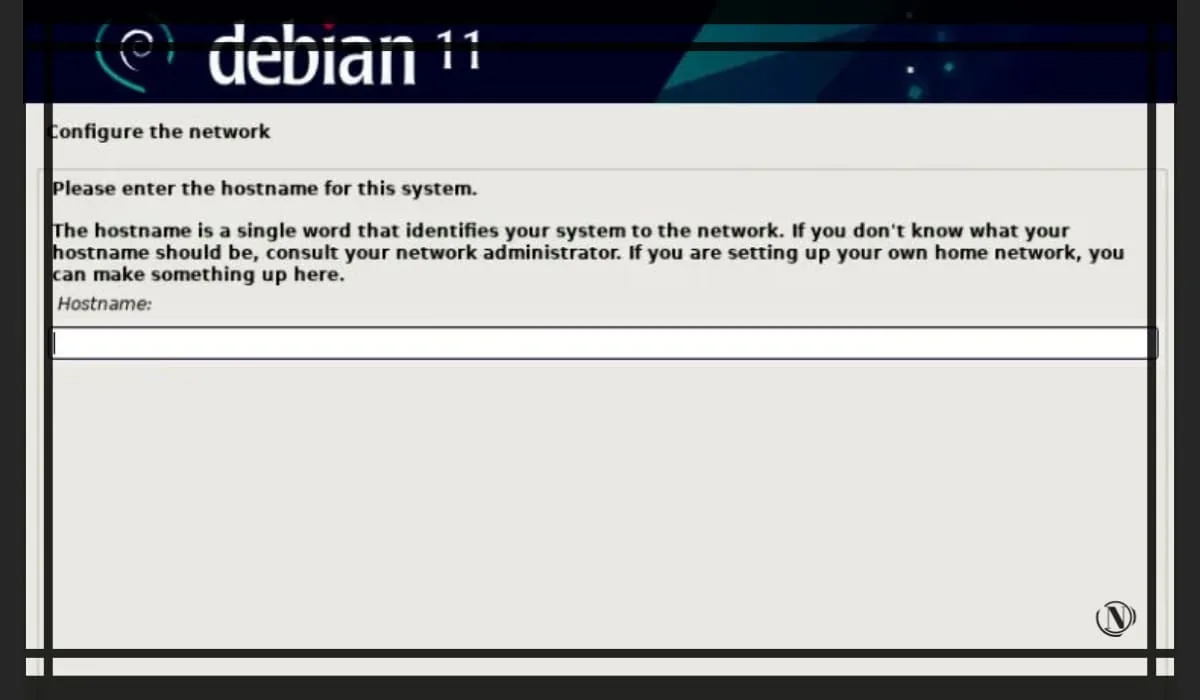
Келесі терезеде орнатушы сізден домен атауын енгізуді сұрайды. Кейбір жағдайларда орнату доменді автоматты түрде анықтап, әрекетті орындап, «Жалғастыру» түймесін басыңыз.
Debian жүйесінде түбірлік құпия сөзді / түбірлік пайдаланушыны орнату
Бұл терезеде түбірлік суперпайдаланушының құпия сөзін енгізіп, «Жалғастыру» түймесін басыңыз.
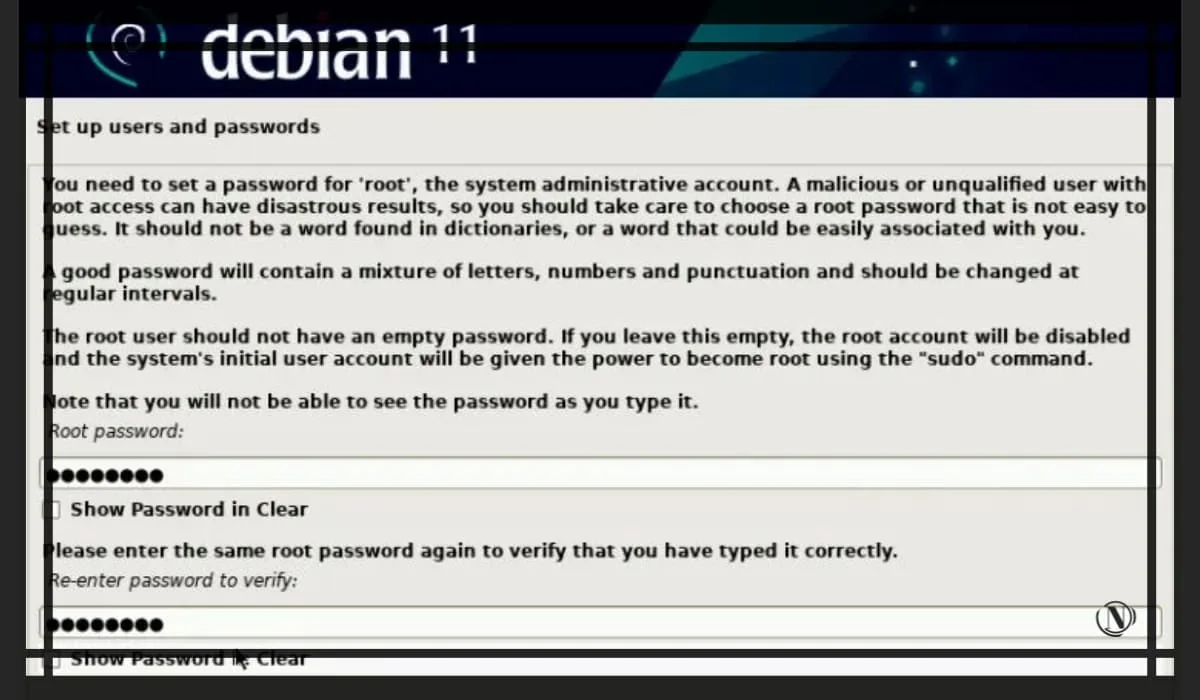
Стандартты пайдаланушы тіркелгісін және құпия сөзді орнату
Бұл қарапайым (шектелген) құқықтары бар есептік жазбаны құру кезеңі. Осы терезеде таңдаған пайдаланушы атын енгізіңіз. Жалғастыру түймесін басыңыз.
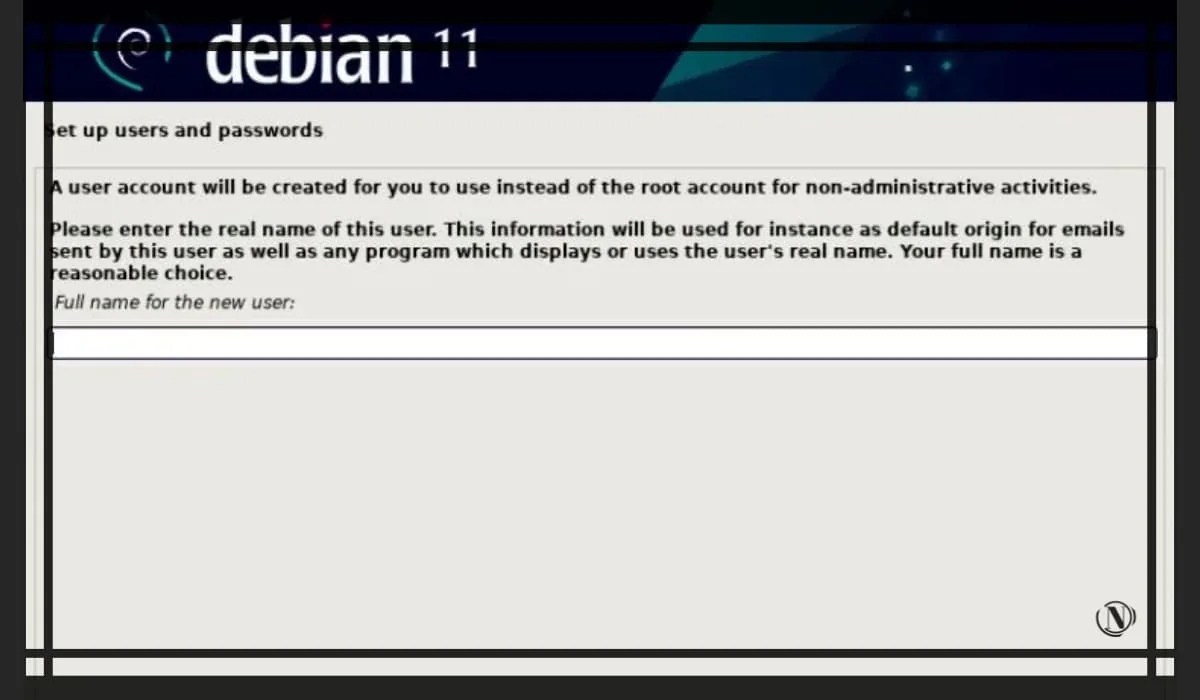
Келесі терезеде жергілікті пайдаланушының құпия сөзін енгізіп, «Жалғастыру» түймесін басыңыз.
Дискілерді бөлу әдісін таңдау
Осы кезде орнатушы дискіні бөлу әдісін таңдауды ұсынады:
- бүкіл дискіні пайдалану (барлық дискідегі бөлімді автоматты түрде жасау);
- бүкіл дискіні пайдалану және LVM орнату (LVM негізіндегі бөлім автоматты түрде бүкіл дискіде жасалады);
- бүкіл дискіні пайдаланыңыз және шифрланған LVM орнатыңыз (LVM негізінде бөлімдер жасайды және дискіні шифрлайды);
- қолмен әдіс, өзіңіздің жеке бөлімдеріңізді жасауға мүмкіндік береді.
Орнатуыңызға сәйкес опцияны таңдаңыз, мен екінші опцияны ұстанамын. Бұл әдіс бүкіл дискіде LVM негізіндегі бөлімдерді жасайды. Төмендегі суретті қараңыз:
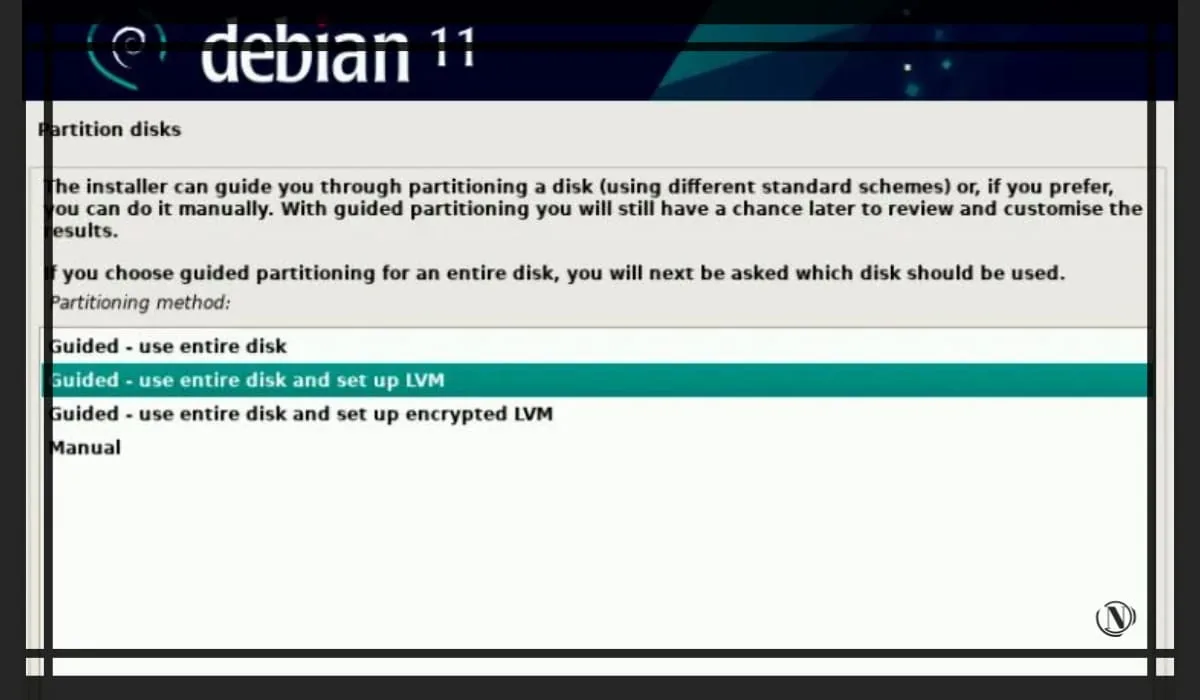
Әрі қарай, дискіні бөлу әдісін таңдағаннан кейін «Жалғастыру» түймесін басыңыз.
Келесі терезеде бөлімдер орнатылатын дискіні таңдаңыз.
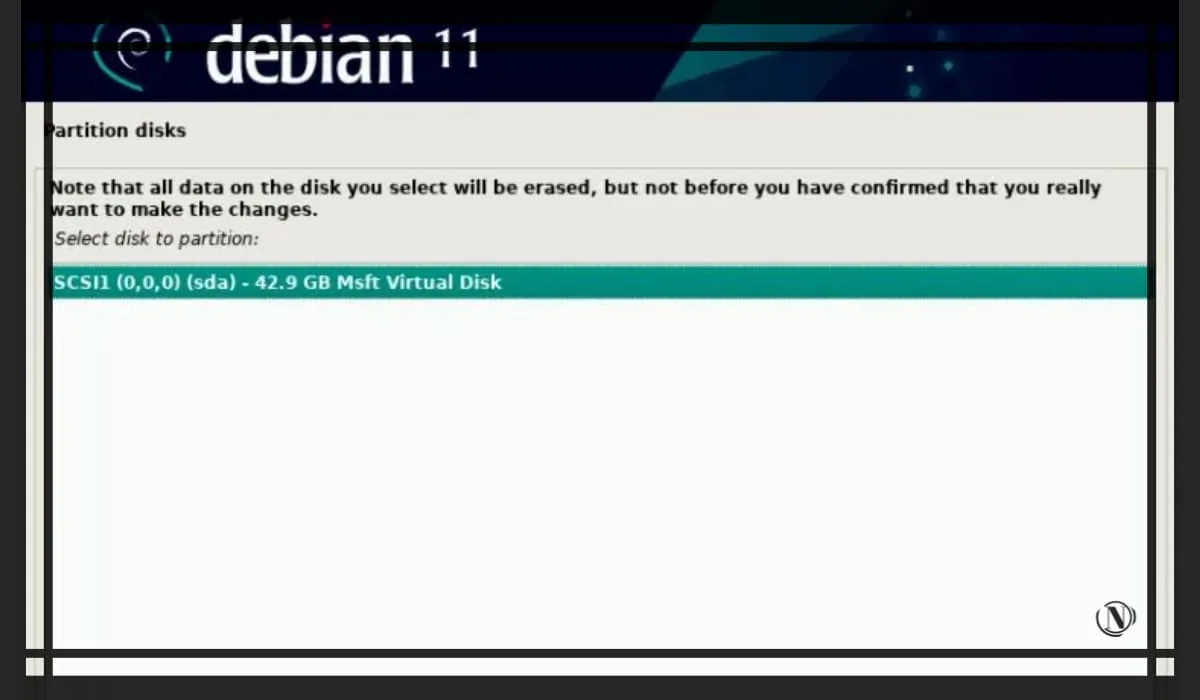
Әрі қарай, біз дискіні орналастыру схемасын таңдаймыз, алдыңғы нұсқаулықтарда мен дискідегі бөлімдер кестесінің орналасуының бірнеше схемаларын сипаттадым. Бұл нұсқаулық үшін біз соңғы белгілеу опциясын таңдаймыз, «Бөлінетін бөлімдерді /home, /var және /tmp». Таңдағаннан кейін «Жалғастыру» түймесін басыңыз.
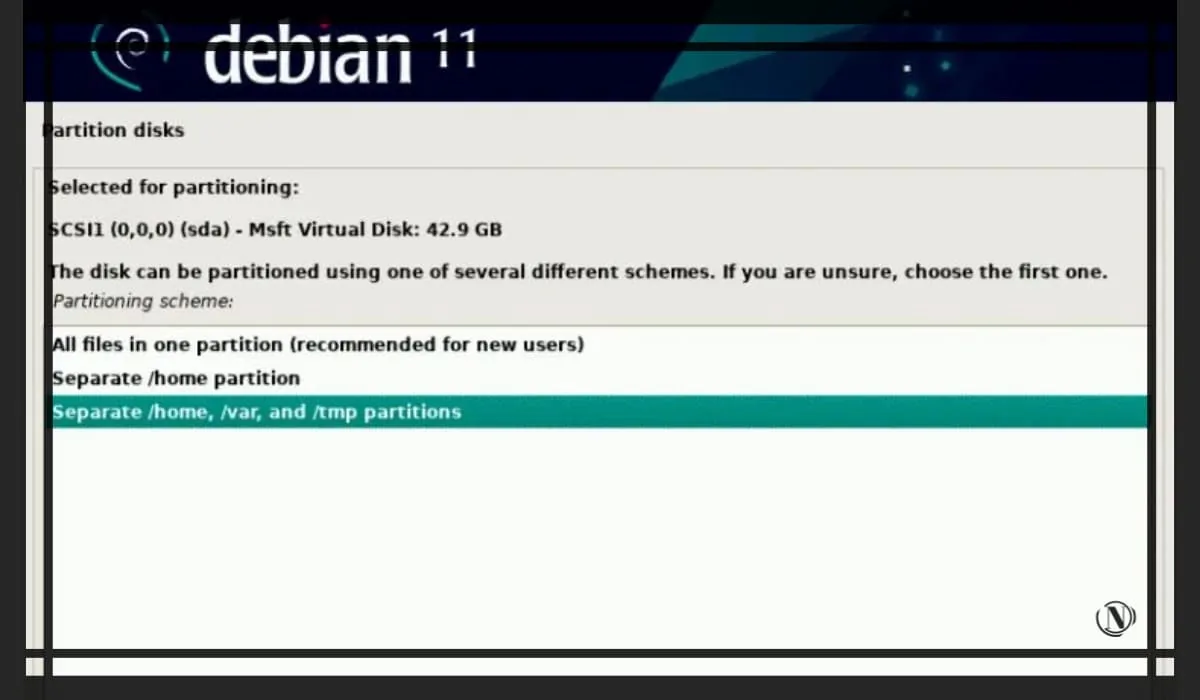
Бұл кезеңде «Иә» пәрменін таңдаңыз, сондықтан біз дискіге өзгертулер енгізуге келісеміз. Таңдағаннан кейін Жалғастыру түймесін басыңыз.
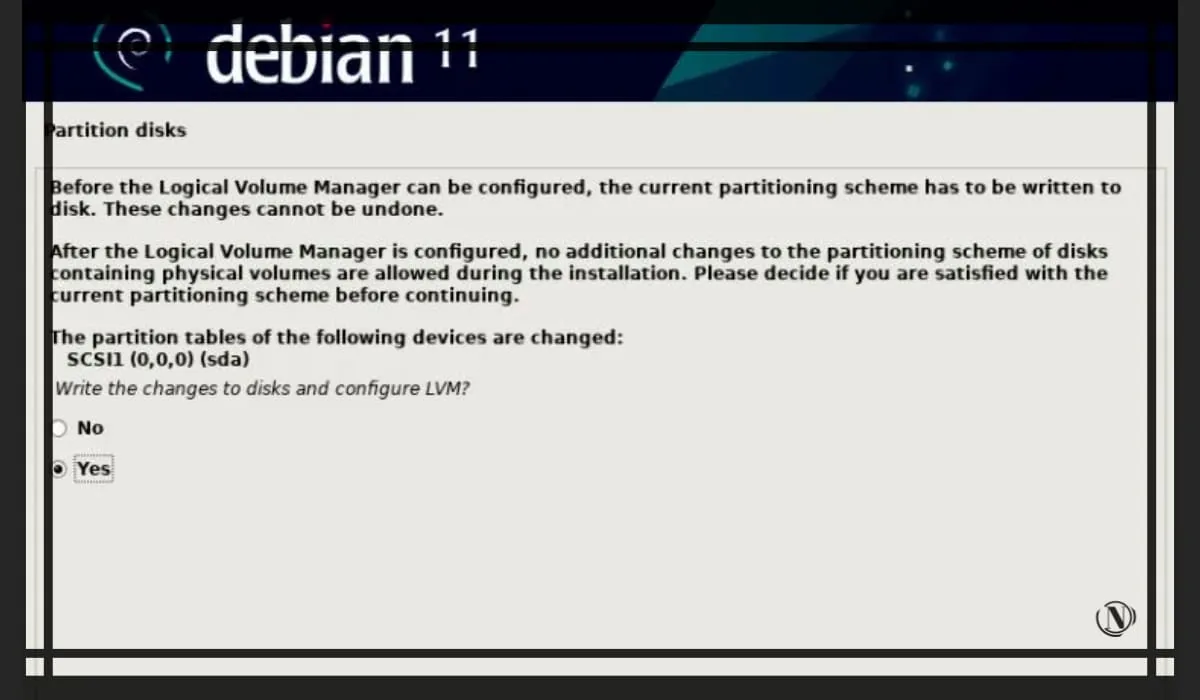
Содан кейін бөлімдер үшін пайдаланылған дискілік кеңістікті таңдауға арналған экран пайда болады. Мұнда біздің міндетіміз - әдепкі бойынша дискідегі барлық бос орынды көрсету. Біз кері қадам жасауды таңдаған бөлімдер кестесінің орналасуына сәйкес. Бұл жағдайда орнатушы дискілік кеңістіктің барлық көлемін астына таратады "/home, /var және /tmp бөлімдері". Осы әрекетті орындағаннан кейін Жалғастыру түймесін басыңыз.
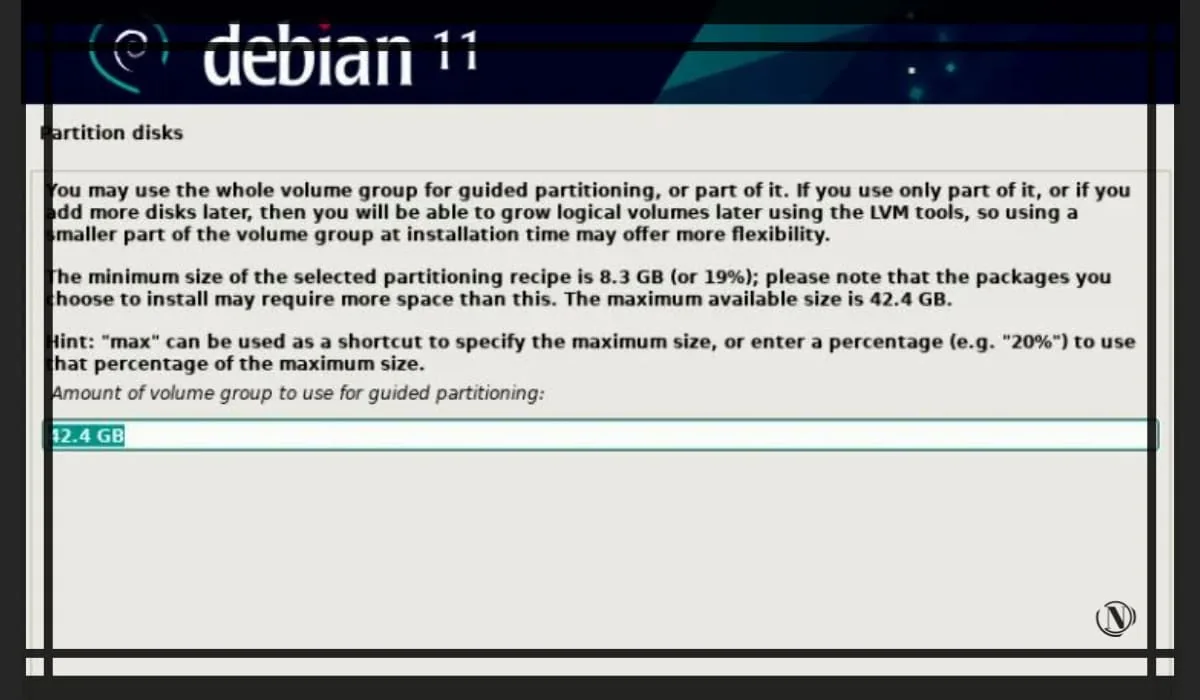
Төмендегі терезеде бөлімдер кестесінің соңғы схемасы ұсынылған. Біз оны тексереміз және өзгертулерді дискіге және «Жалғастыруға» жазу үшін «Иә» түймесін таңдаймыз.
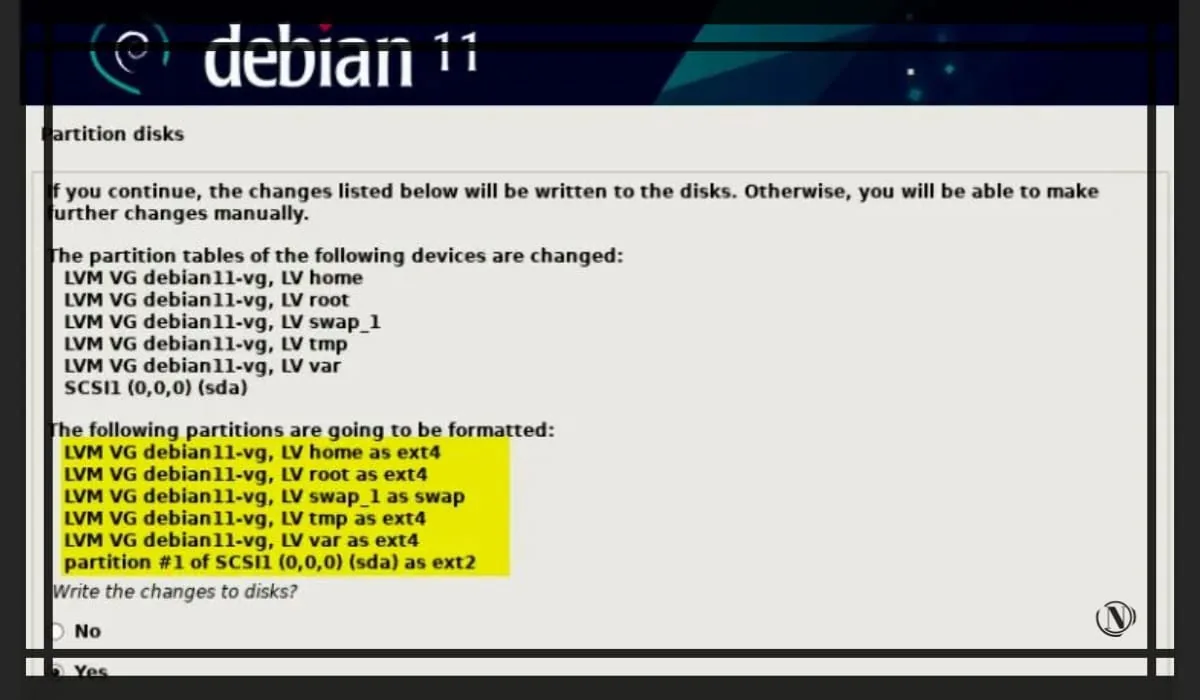
Енді дискіні бөлу аяқталды, орнатушы дискіні пішімдеп, оған бөлімдерімізді жазады. Әрі қарай, компоненттер жүктеледі.
Debian базалық жүйесін орнату
Бұл кезеңде орнатушы Debian 11 базалық жүйесінің қажетті құрамдастарын жүктейді.Орнату процесі біраз уақытты алады, күту керек.
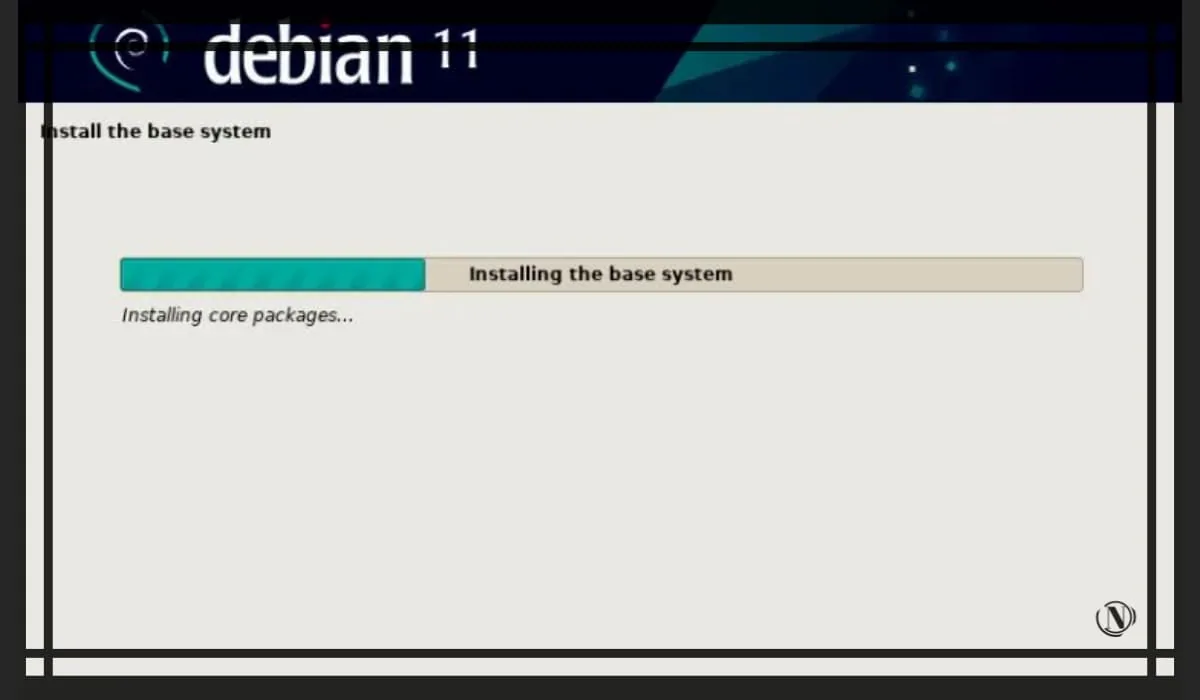
Әрі қарай, орнату медиасын сканерлеу ұсынылады, мұнда орнатуды жалғастыру үшін «Жоқ» тармағын таңдап, «Жалғастыру» түймесін басу керек.
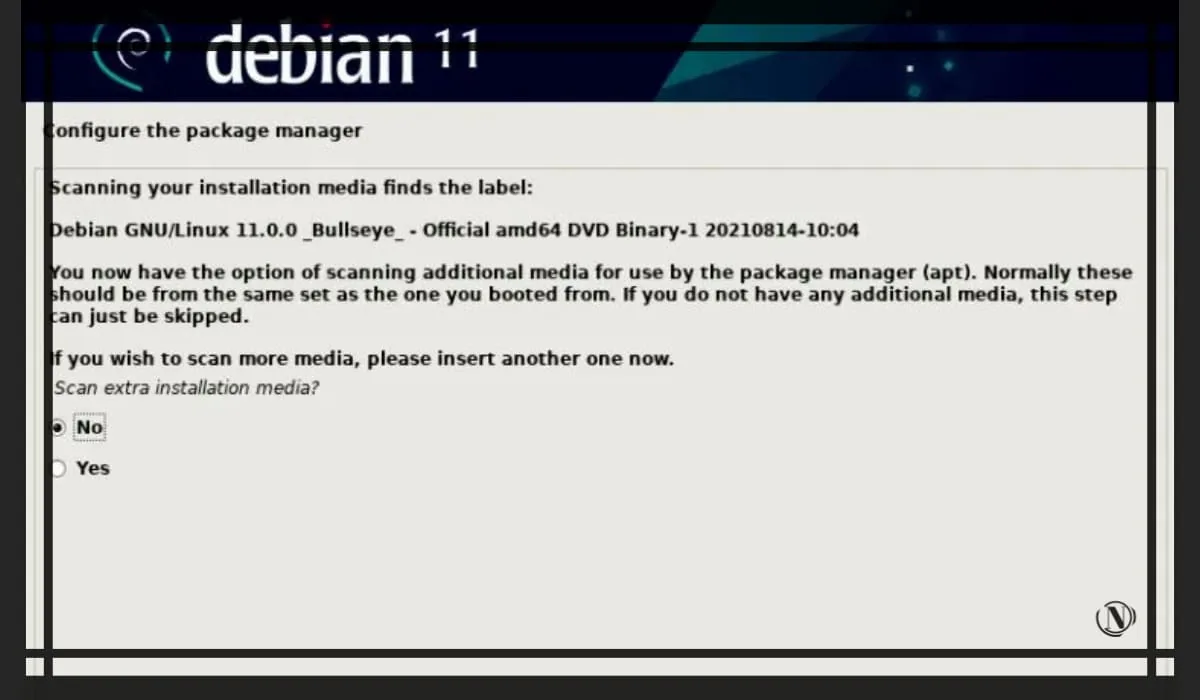
Келесі терезеде «Иә» таңдаңыз, бұл желі айнасын орнату процесі.
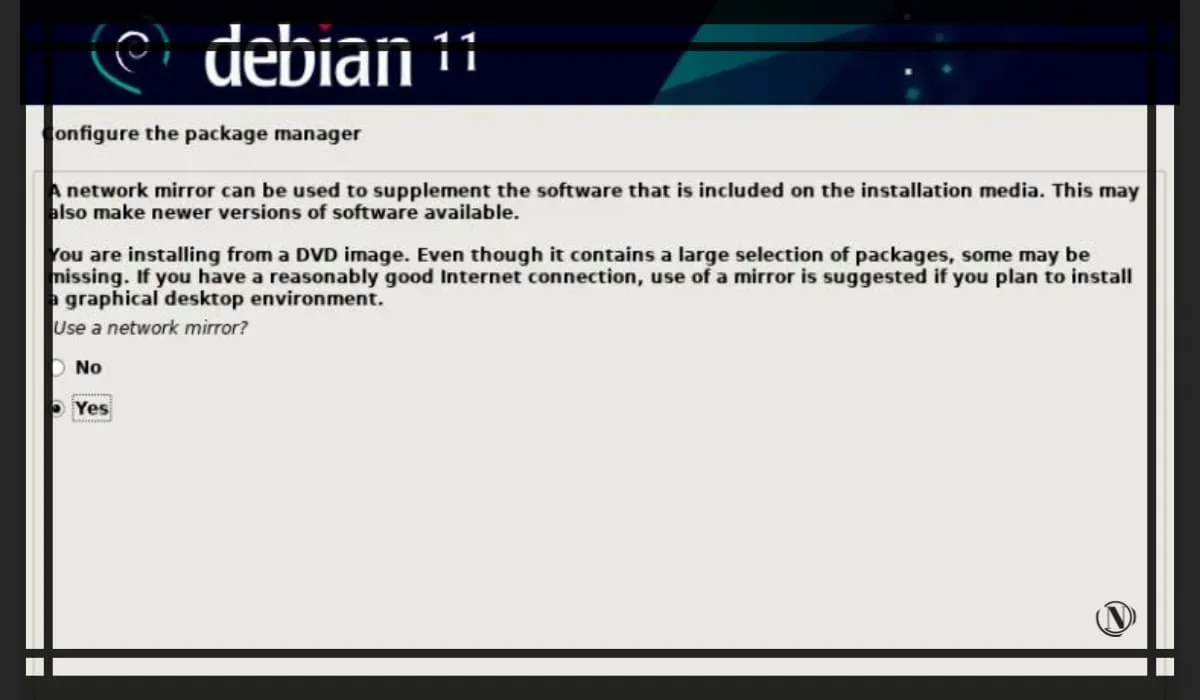
Одан кейін аймақты және репозиторийді, жүйе құрамдастары мен жаңартулары жүктелетін орынды таңдаңыз. Таңдалған соң Жалғастыру түймесін басыңыз.
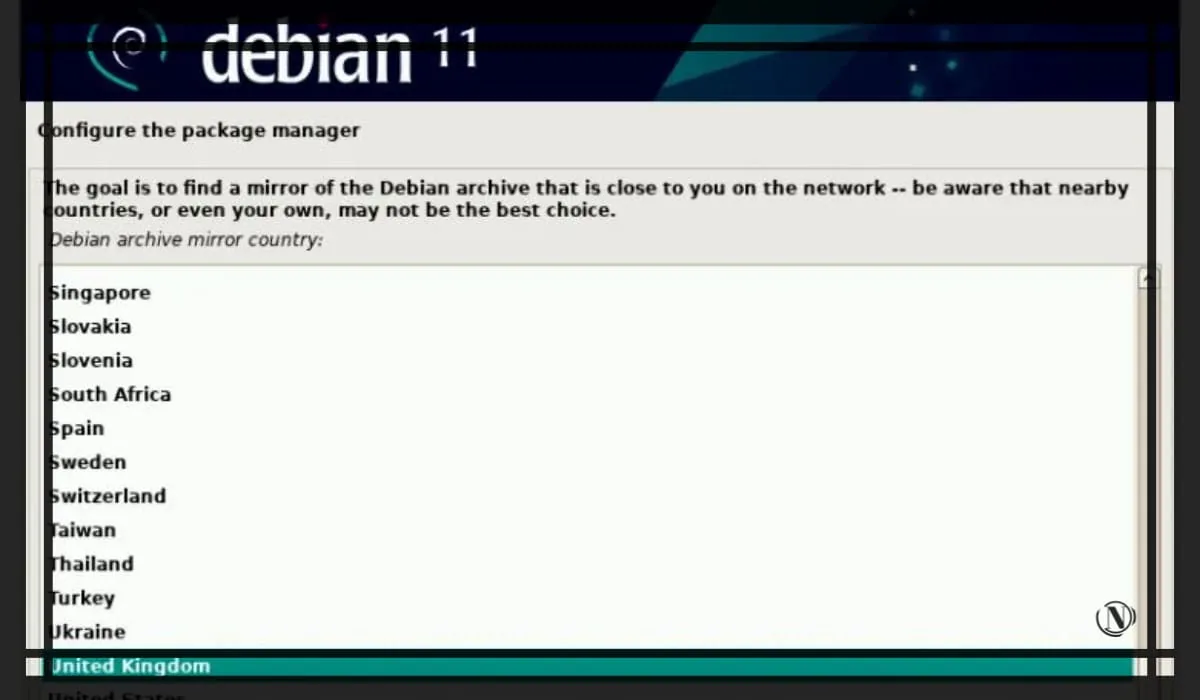
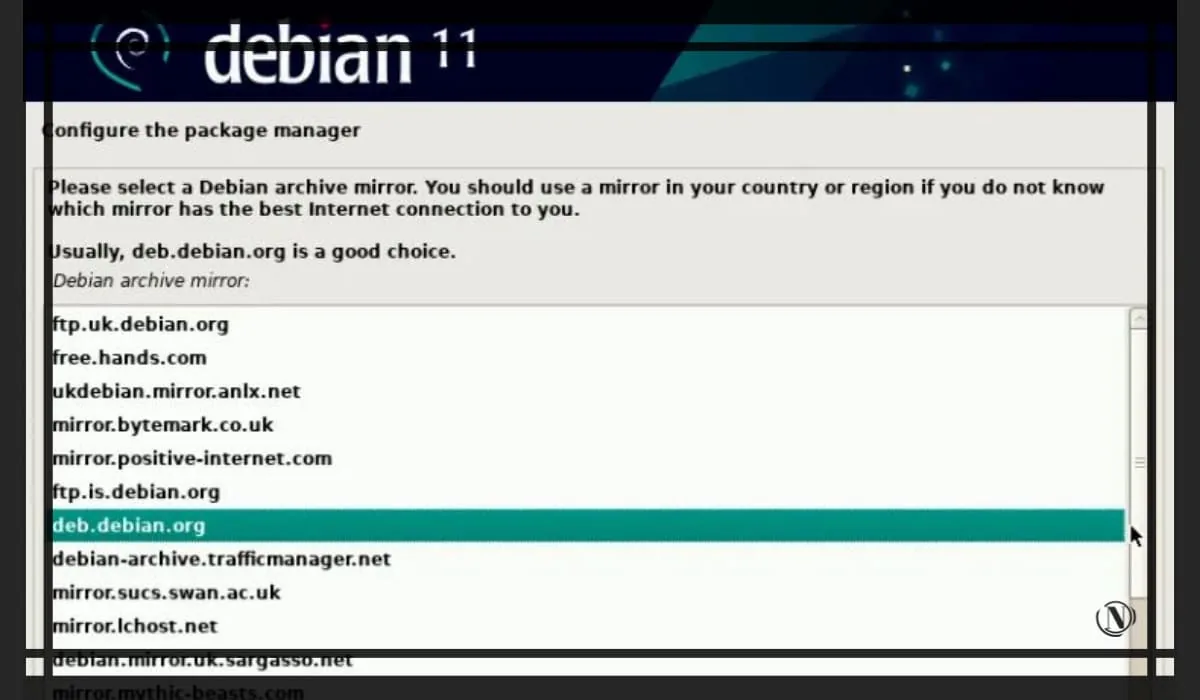
Мұнда, егер сіздің жүйеңіз HTTP прокси серверін пайдаланбаса (ештеңені толтырмаңыз және жалғастырыңыз). HTTP проксиін пайдаланып жатсаңыз, мәліметтерді беріп, жалғастырыңыз.
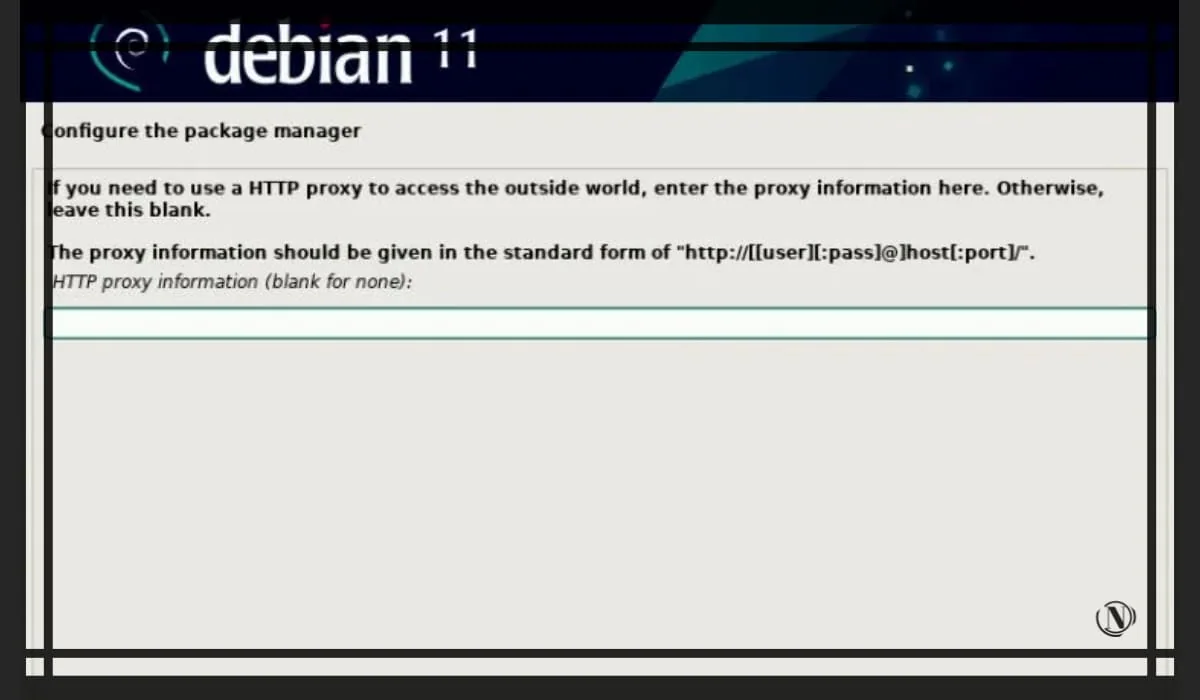
Келесі экранда сізден Debian дистрибутивін әзірлеушілерден пакеттердің анонимді сауалнамасына қатысу сұралады, «Жоқ» түймесін таңдап, «Жалғастыру» түймесін басыңыз.
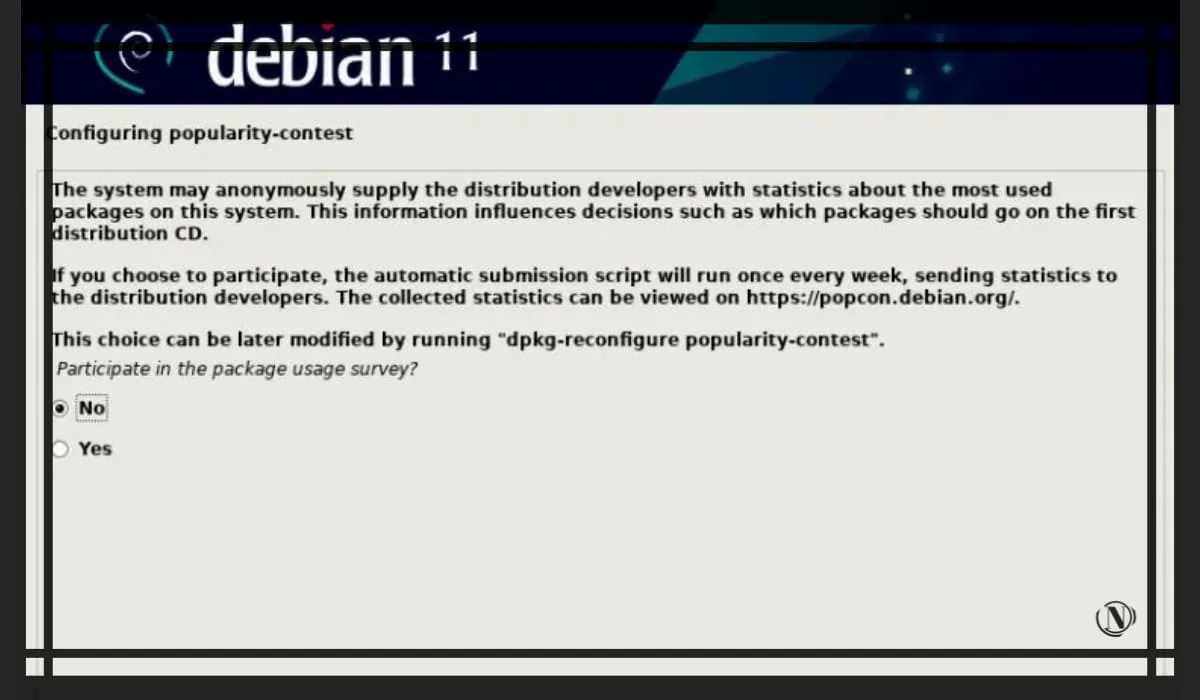
Осы кезде орнатқыңыз келетін бағдарламалық құралды таңдаңыз, мысалы, графикалық жұмыс үстелі ортасы, серверлер және т.б. Сондықтан орнатуыңызға сәйкес қажетті таңдауды жасап, Жалғастыру түймесін басыңыз.
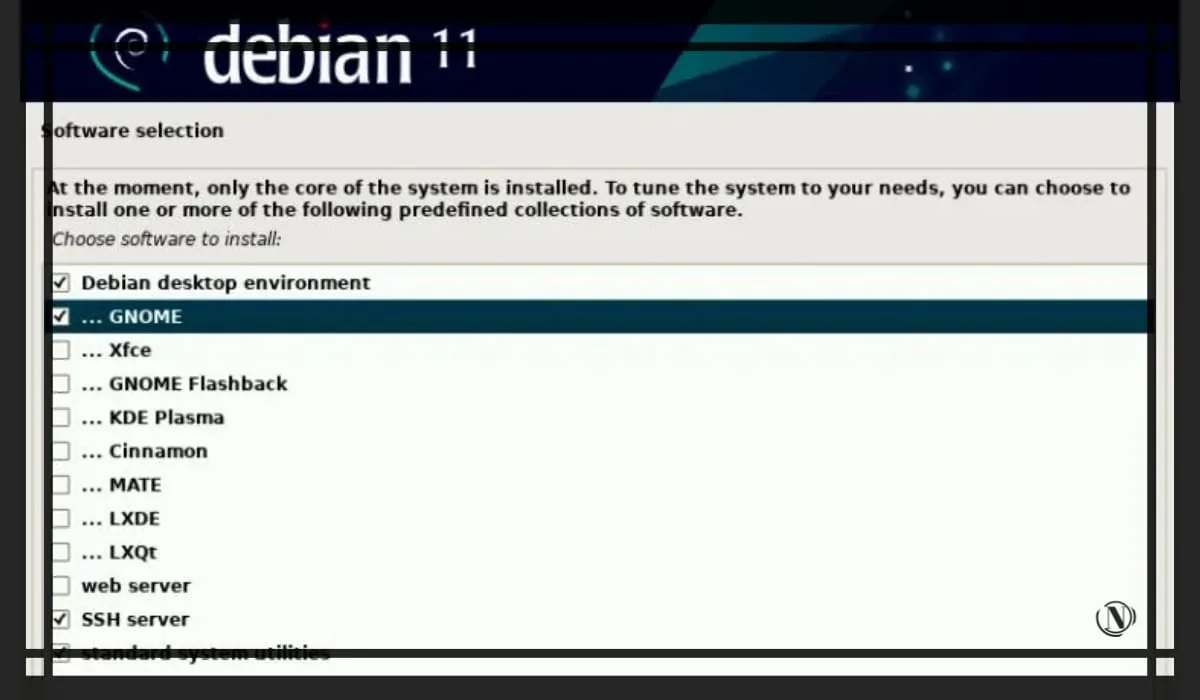
GRUB жүктеушісін орнату
Келесі терезеде Grub жүктеу құралын негізгі қатты дискіге орнату үшін Иә түймесін таңдаңыз. Бұл операциялық жүйені дұрыс жүктеу үшін қажет. Жалғастыру түймесін басыңыз.
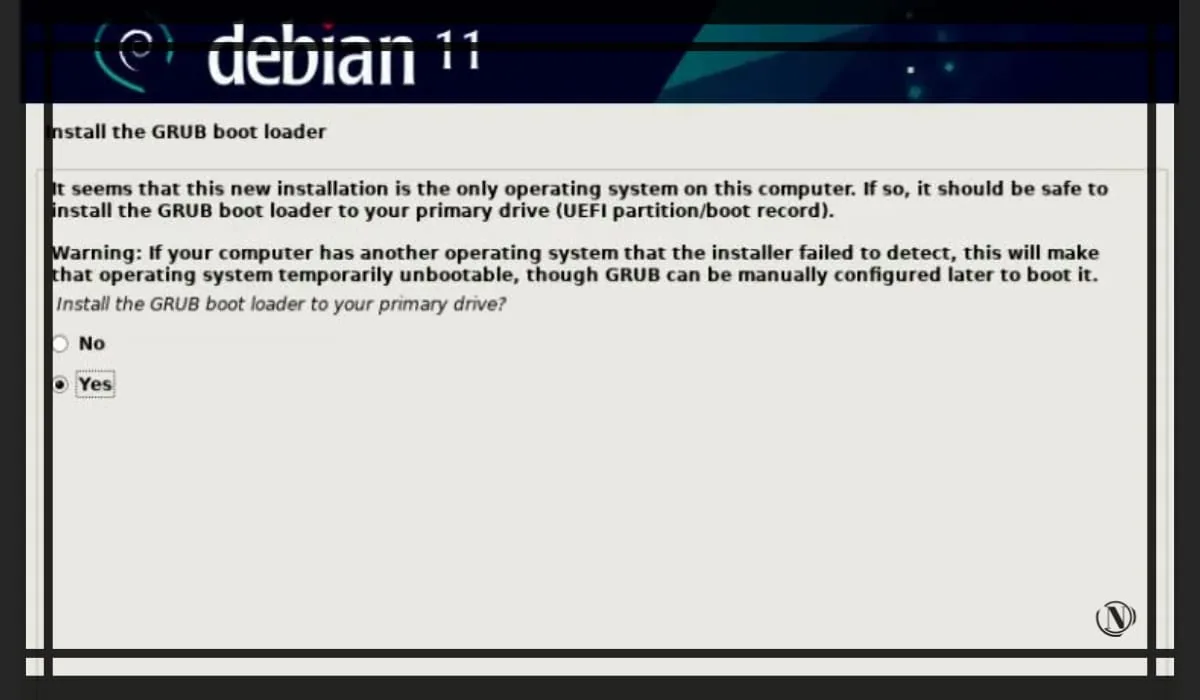
Бұл қадамда Grub жүктеушісі орнатылатын қатты дискіні таңдау керек, содан кейін «Жалғастыру» түймесін басыңыз.
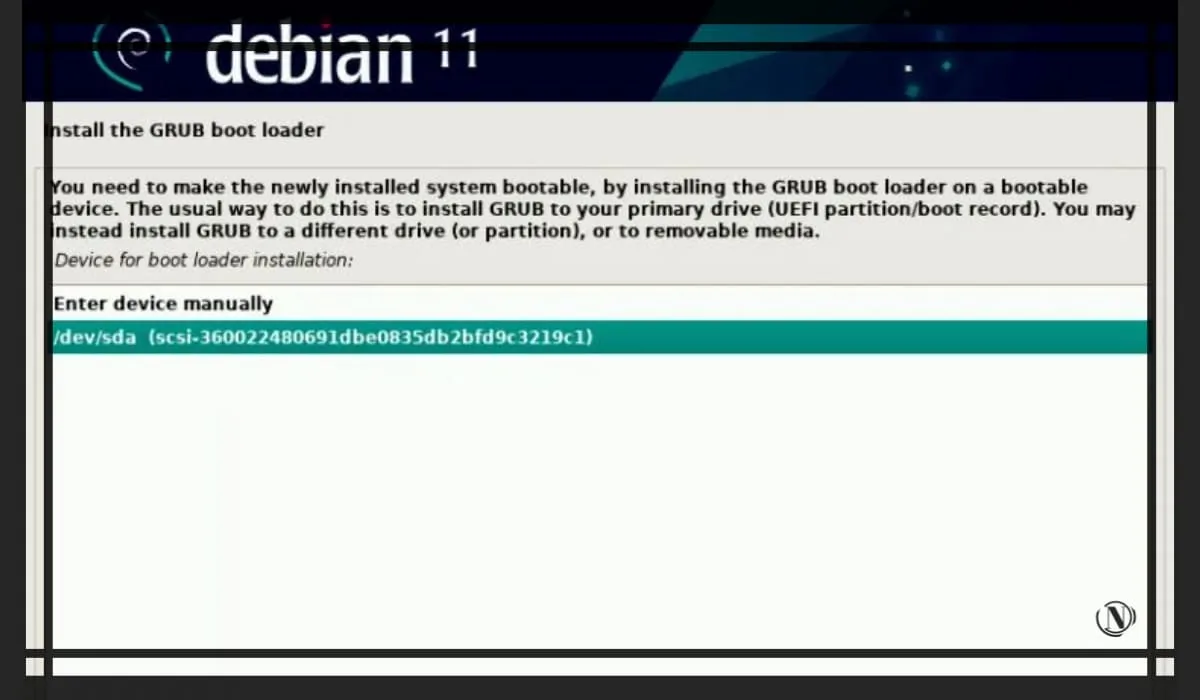
Debian 11 орнату аяқталды, бұл терезе орнатудың аяқталғанын хабарлайды. Сізге тек жалғастыру керек. Бұл жүйені қайта жүктейді.
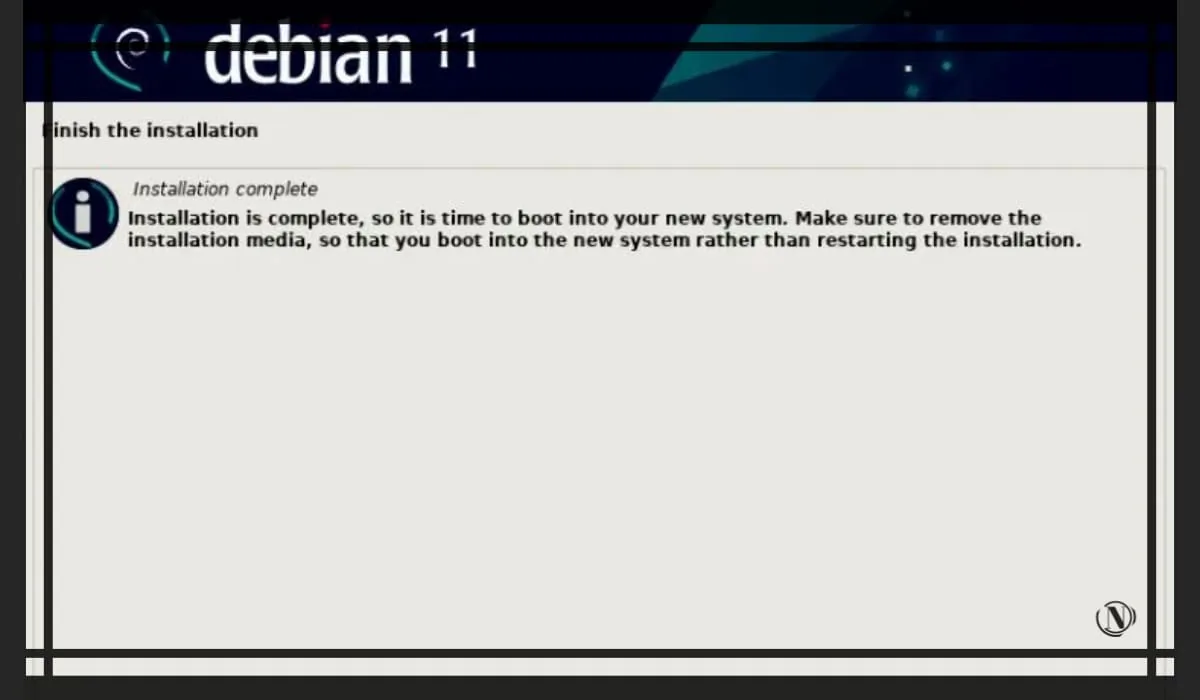
Debian 11 жүйесін сәтті қайта жүктегеннен кейін сіз Grub жүктеу экранын көресіз, бірнеше секундтан кейін жүйе жүктеледі.
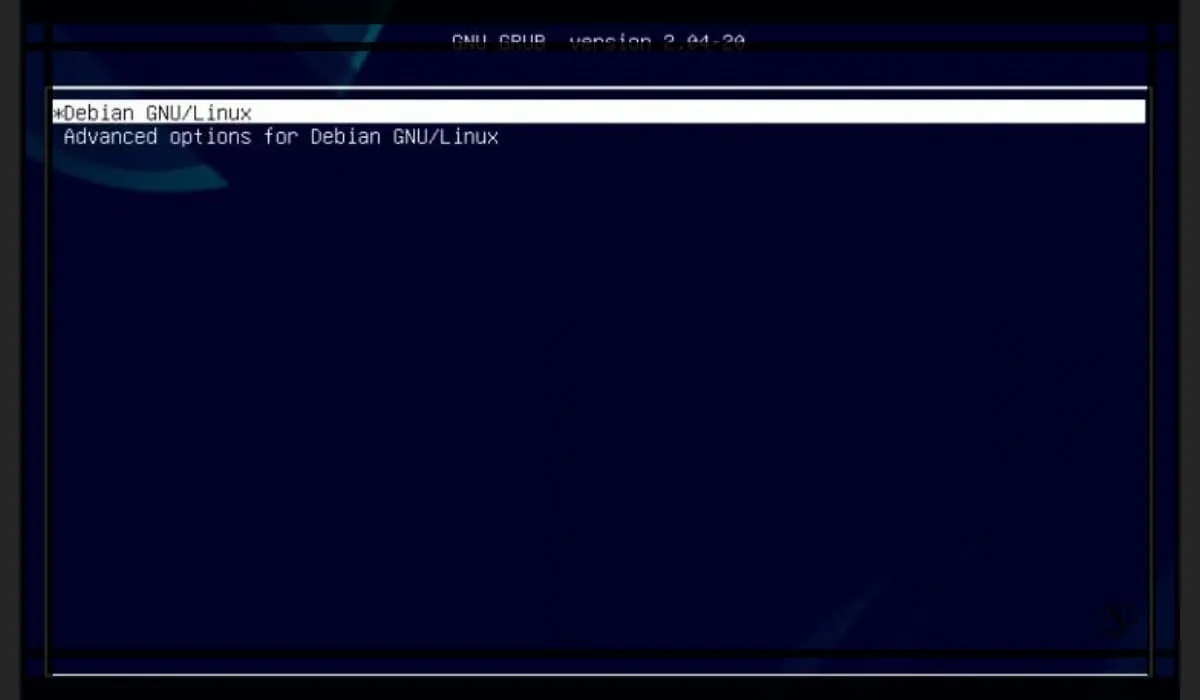
Қорытынды
Біз Debian 11-ді бірге орнаттық, менің сайтымда «Сайтқа арналған сервер» бөлімінде толығырақ нұсқаулықтар, сондай-ақ үй серверін құру мысалдары бар. Сондай-ақ, бұл ОЖ-ның жаңа шығарылымы қазірдің өзінде сынақтан өтіп жатқанын және жақын арада қолжетімді болатынын ескеріңіз. Жаңа таратудың кодтық атауы кітап құрты
. Сайттағы жаңалықтар мен жаңартуларды бақылаңыз. Жарайсыңдар, сендерге сәттілік тілеймін.
Осы мақаланы оқу:
Оқығаныңыз үшін рахмет: SEO HELPER | NICOLA.TOP










Түсіндім, рахмет. Енді мен оны компьютеріме орнатуға тырысамын. Параметрлеріңізді күтемін))) Ал wordpress-тен ештеңе көрмеймін. Қашан бастайсың?
Виктория, қайырлы күн. Кері байланыс үшін рахмет. Кішкене шыдамдылық, мен жұмыс істеп жатырмын)
Керемет гид, Алисадан тыңдалды. Барды)) Барлығы анық түсіндірілді. рахмет
Рахмет, мен сіздің нұсқаулыққа сәйкес Deb орнаттым. Үлкен рахмет. Бірінші әрекетте орнатылды, тіпті қайта орнатудың қажеті жоқ.
Гид сізге көмектескеніне қуаныштымын.